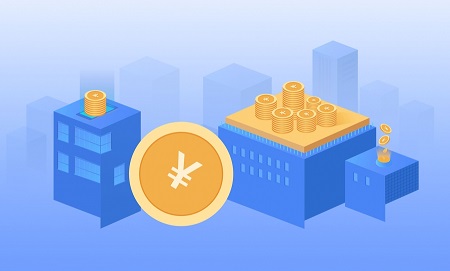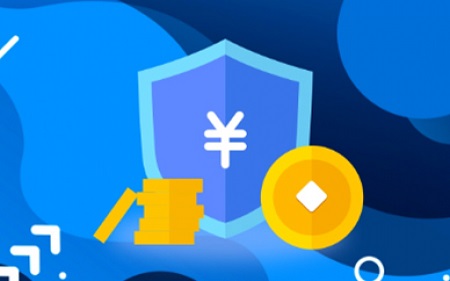前两天,关于微信的一则 #微信图标# 话题登上热搜,甚至一度登顶到第一!
不知道的还以为这是微信推出的什么新功能,看完之后原来是突然有人发现 iPhone 手机也可以更换微信图标。
可能到这里很多小伙伴都会很疑惑,这也能上热搜?
隔壁用安卓的小伙伴表示:就这?不就是换个主题的事吗?
用苹果的小伙伴也表示:快捷指令换图标,不应该是 2 年前已经就有了吗?
确实如此,在 iOS 上这个功能早就有了,利用快捷指令就可以换上一个可可爱爱的微信图标皮肤。
所以,今天果子哥就给大家出个 iPhone 手机如何更换可爱微信图标的教程,还不懂的小伙伴赶快去试试吧。
微信换图标教程
第一步打开我们手机里的 “快捷指令” App,没有的去 App Store 搜索下载即可。
在 “我的快捷指令” 界面,点击右上角的 “+” 号,选择 “打开 App” ,轻点 App。
然后,在选取 App 页面搜索 “微信” 并选择,然后点击右上角的 “蓝色调节” 按钮。
在这里点击 “添加到主屏幕” 。
在这里我们就可以自定义设置这个快捷指令的图标和昵称啦。
只要将其改名为微信,再点击图标换上自己喜欢的照片,最后点击右上角 “添加” 即可。
这样,我们再回到主屏幕就能看到了,点击图标就能跳转到微信了。
不过原来的微信也还是在主屏幕的,如果不想看到它,也可以隐藏起来。
除了微信之外,其他 App 想更改图标的方法和步骤也是一样的。
关闭快捷指令通知
更改完的微信新图标,点击新图标会跳转到微信,但点开新图时会出现快捷指令的横幅通知,这个通知也是可以关闭的。
打开 “快捷指令” App,在自动化页面点击右上角的 “+” 号,创建一个新的个人自动化。
在新自动化页面往下拉,找到 “App” 并选择,再点击 “选取” ,搜索 “微信” 。
并且选择 “已打开” ,点击 “下一步” ,再点击 “添加操作” ,搜索 “无” 并选择,点击 “下一步” ,将 “运行前询问” 关闭并点 “完成” 。
接着,再到设置里打开 “屏幕使用时间” - “查看所有活动” ,找到快捷指令关闭通知即可。
这样设置之后,就不会在顶部出现快捷指令运行的横幅提醒。
喜欢的小伙伴也去给自己的微信搞个新图标吧,果子哥给你们准备很多可爱、有趣的图标样式。